
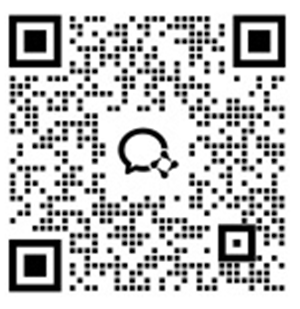
Windows 10 및 Windows 11용 최고의 안드로이드 에뮬레이터 탐색
오늘날의 기술 환경에서 Windows에서 Android 에뮬레이터를 사용하는 것은 합리적입니다. 개발자들에게는 개발 중인 애플리케이션을 완전히 테스트할 수 있는 편리하고 효율적인 테스트 환경을 제공합니다. 일반 사용자들에게는 에뮬레이터를 통해 PC에서 Android 앱과 게임을 즐길 수 있으며, 더 큰 화면과 더 부드러운 작동 같은 PC의 장점을 활용할 수 있습니다. 또한 소프트웨어 시연이나 교육 같은 작업 시나리오에서는 시뮬레이터를 쉽게 표시할 수 있고 높은 호환성을 갖추고 있습니다. 따라서 Windows에서의 Android 에뮬레이터는 많은 요구를 충족시키며 사람들에게 많은 편리함과 가능성을 제공합니다.

Windows용 5가지 일반적인 Android 에뮬레이터
BlueStacks
BlueStacks는 광범위한 호환성으로 유명하며 많은 Android 앱과 게임을 쉽게 실행할 수 있습니다. 직관적이고 사용하기 쉬운 사용자 인터페이스를 가지고 있어 초보자와 숙련된 사용자 모두 쉽게 시작할 수 있습니다.
·성능이 안정적이며, 적시 업데이트 메커니즘은 새로운 애플리케이션과 시스템 기능에 대한 좋은 지원을 보장합니다. 에뮬레이터를 처음 사용하는 사용자들에게는 설정이 비교적 간단하고 이해하기 쉬워 사용 장벽을 낮춥니다.
·그러나 한 가지 큰 단점은 시스템 리소스를 비교적 많이 사용한다는 점입니다. 일부 오래된 컴퓨터에서는 원활하게 실행되지 않아 앱과 게임이 멈추거나 지연될 수 있습니다.

GameLoop
이 에뮬레이터는 특히 텐센트 게임에 대한 최적화가 뛰어나며, 게임 가속 같은 고유한 기능을 제공하여 게임 경험을 향상시킵니다.
·텐센트 게임에 열광하는 게이머에게는 GameLoop가 좋은 선택입니다. 인기 있는 게임에 대한 뛰어난 성능과 원활한 작동을 제공하며, 텐센트의 광대한 게임 생태계와 긴밀하게 통합되어 다양한 독점 혜택과 활동을 제공합니다.
·그러나 기능적 한계가 크며 비게임 애플리케이션에 대한 지원이 상대적으로 약해 일부 사용자의 다양한 요구를 충족하지 못할 수 있습니다. 또한 광고 방해가 어느 정도 있을 수 있어 사용자 경험에 영향을 줄 수 있습니다.

Mumu
Mumu의 뛰어난 기능 중 하나는 다중 실행 기능으로, 사용자가 여러 개의 Android 인스턴스를 동시에 실행할 수 있어 여러 계정을 동시에 운영하거나 멀티태스킹이 필요한 사용자에게 매우 유용합니다. 또한 성능이 뛰어나 복잡한 애플리케이션과 게임 시나리오를 처리할 수 있습니다.
·높은 사용자 정의 가능성은 Mumu의 큰 장점 중 하나로, 사용자가 특정 요구와 선호도에 따라 맞춤 설정하여 더 나은 맞춤형 사용 요구를 충족할 수 있습니다. 또한 하드웨어 자원을 효율적으로 사용하여 성능을 낭비하지 않고 원활한 경험을 제공합니다.
·그러나 설치 과정이 비교적 복잡할 수 있으며, 기술 운영에 익숙하지 않은 일부 사용자에게는 혼란스러울 수 있습니다. 또한 가끔 소소한 호환성 문제가 발생하여 해결하는 데 시간이 걸릴 수 있습니다.

Amazon Appstore
Amazon Appstore는 다른 플랫폼에서는 거의 볼 수 없는 고유한 앱과 게임을 제공하여 사용자에게 다른 선택을 제공합니다. Amazon의 다른 서비스와의 통합이 어느 정도 되어 있어 일체형 경험을 제공합니다.
·일부 독점 자원이 있는 것은 매력의 일부로, 사용자가 다른 것을 경험할 수 있게 합니다. 인터페이스는 간단하고 명료하며, 조작이 비교적 편리합니다.
·그러나 애플리케이션 수가 비교적 적어 풍부한 애플리케이션 라이브러리에 대한 사용자 요구를 충족하지 못할 수 있습니다. 또한 국내 인지도가 높지 않아 일부 사용자는 이에 대한 이해가 제한될 수 있습니다.

MEmu Play
MEmu Play는 뛰어난 그래픽 처리 능력으로 유명하며, 특히 고화질 게임을 위해 게임 화면에 뛰어난 디스플레이 효과를 제공합니다.
·대형 3D 게임을 원활하게 실행할 수 있는 능력은 하이라이트 중 하나로, 플레이어가 고품질 게임을 즐길 수 있게 합니다. 키 매핑의 편리함은 또한 플레이어에게 더 나은 조작 경험을 제공합니다.
·그러나 실행 속도가 비교적 느릴 수 있어 앱이나 게임에 빠르게 진입하려는 사람들에게는 인내심이 필요할 수 있습니다. 또한 일부 틈새 애플리케이션에 대한 지원이 제한적일 수 있습니다.

이 다섯 가지 Android 에뮬레이터는 Windows 플랫폼에서 각각 고유한 특징과 장점을 가지고 있지만, 단점도 존재합니다. 하지만 Windows에서만 작동하지 않는 또 다른 Android 에뮬레이터가 있습니다 – Redfinger입니다.
Redfinger란 무엇인가요?
Redfinger 클라우드 폰은 클라우드 서버에서 100% 네이티브 Android 에뮬레이터를 통해 24/7 게임 경험과 장치 에뮬레이션을 제공합니다. 또한 라이브 스트리밍과 인터랙티브 엔터테인먼트, 소셜 미디어 마케팅, 스마트 호스팅, 개인 모바일 폰 등에도 사용할 수 있습니다.
·24/7 온라인 클라우드 게임
네트워크 연결 끊김, 정전, 셧다운 또는 메모리 부족으로 인한 게임이나 작업 중단을 걱정할 필요가 없습니다. 원활한 게임 워크플로우를 자유롭게 추구할 수 있습니다.
·다중 장치 호환성
Windows, Android, macOS, iOS 장치에서 클라우드 폰 Redfinger를 운영할 수 있습니다. Redfinger는 다양한 하드웨어 구성과 소프트웨어 시스템에 적응하여 적시에 데이터 동기화를 제공합니다.
·100% 데이터 보안 및 프라이버시
Redfinger 앱은 터미널에 저장된 핵심 데이터를 손상시킬 수 있는 물리적 데이터 도난이나 악성 소프트웨어를 방지합니다. 하드웨어가 잘 작동할 때 원격 데이터 저장 및 원활한 작동을 가능하게 합니다.
·다중 클라우드 폰 관리
동일한 Redfinger 계정 내에서 병렬 클라우드 폰을 구매할 수 있습니다. 따라서 언제 어디서나 모든 가상 폰을 동시에 실행할 수 있습니다.
·로컬 리소스 해제
우리 앱은 로컬 리소스를 자동으로 해제하여 더 큰 저장 공간을 허용하고 클라우드 서버에서 원활한 작동을 가능하게 합니다. 모든 애플리케이션은 몇 초 안에 부팅 및 실행되며, 다른 플랫폼 간 전환 시간을 절약할 수 있습니다.

Redfinger가 많은 에뮬레이터 중에서 돋보이는 이유는 무엇인가요?
지속적인 개발과 개선을 거쳐 Redfinger는 점차 시장에서 일정한 위치를 차지하게 되었습니다.
우선, 높은 호환성을 가지고 있어 다양한 Android 애플리케이션에 적응할 수 있으며, Windows 10 및 11용 최고의 Android 에뮬레이터입니다.
성능 면에서도 우수하여 원활하고 안정적인 작동을 제공하며, 복잡한 대규모 게임이나 일상 애플리케이션도 쉽게 처리할 수 있습니다. 또한 사용자 친화적이고 직관적인 사용자 인터페이스를 통해 편리한 조작 경험을 제공합니다.
고급 가상 기술을 통해 성능을 유지하면서 실제 Android 환경을 최대한 복원할 수 있습니다. 클라우드 모바일 폰 기능은 하이라이트로, 사용자가 네트워크를 통해 언제 어디서나 액세스하고 사용할 수 있어 전통적인 에뮬레이터의 로컬 장치 의존성을 깨뜨립니다.
다운로드 및 등록이 비교적 간단합니다. 사용자는 공식 채널을 통해 설치 프로그램을 쉽게 얻고 등록을 완료할 수 있습니다. 게임 측면에서는 풍부한 게임 자원과 최적화된 설정을 제공하여 플레이어가 게임의 재미를 즐길 수 있게 합니다. 애플리케이션 사용 시에도 원활한 작동과 좋은 호환성이 다양한 애플리케이션의 정상적인 사용을 보장합니다.

정품 Redfinger 클라우드 폰을 얻는 방법은 무엇인가요?
정품 Redfinger 클라우드 폰을 얻으려면 공식 채널에서 다운로드해야 합니다. 이를 통해 애플리케이션의 진정성, 안정성 및 보안을 보장할 수 있습니다. 공식 웹사이트를 방문하여 신뢰할 수 있는 Redfinger 클라우드 폰을 얻고 최고의 경험을 누릴 수 있습니다.
·Redfinger공식 웹사이트에서 Windows 클라이언트 또는 Android APK 직접 다운로드
·Google Play에서 Redfinger 앱 다운로드
·Chrome, Safari, Firefox와 같은 웹 브라우저에서 Mac 및 iOS 장치에서 Redfinger 클라우드 폰 액세스

Windows에서 Redfinger 앱 다운로드 방법
1. 컴퓨터에서 인터넷 익스플로러를 열고 Redfinger 공식 웹사이트로 이동하여 "사용하기"를 클릭합니다.
2. 위 단계를 따라 "Windows 클라이언트 다운로드"를 클릭하여 Redfinger 클라이언트를 다운로드합니다.
3. 다운로드가 완료되면 자동으로 창이 팝업되며, "여전히 실행해야 함"을 클릭하여 설치를 성공적으로 완료합니다. (Redfinger 소프트웨어는 안전하고 신뢰할 수 있으며 데이터를 잘 보호합니다.)
4. 위 단계를 완료한 후 컴퓨터에서 Redfinger Windows를 열고 로그인하면 Redfinger를 성공적으로 사용할 수 있습니다.

Android에서 Redfinger 앱 다운로드 방법
1. Google Play 스토어를 열고 "Redfinger" 키워드를 검색한 후 "설치"를 클릭하여 Redfinger 앱을 빠르고 쉽게 설치합니다.
2. 또한 공식 웹사이트에서 Android APK를 다운로드하여 Android 기반 모바일 폰에 설치할 수 있습니다. 공식 웹사이트에서 다운로드하여 "안드로이드 클라이언트 다운로드"를 클릭하여 다운로드 및 설치합니다.
3. Redfinger는 새로운 사용자 등록 프로모션, 특정 기간 할인 등 다양한 활동을 수시로 진행할 수 있으며, 이를 통해 더 많은 사용자를 유치합니다.
결론적으로 Redfinger 에뮬레이터는 고유한 특징과 장점으로 에뮬레이터 시장에서 중요한 위치를 차지하고 있습니다. 선택 시 사용자는 자신의 필요와 실제 상황을 종합적으로 고려하여 제공되는 기능과 혜택을 최대한 활용하여 가장 유용한 경험을 얻을 수 있습니다.

총괄
결론적으로 개발자, 일반 사용자, 기업 사용자 등 모두에게 Windows에서 Android 에뮬레이터는 다양한 요구와 응용 시나리오를 충족하는 유연하고 편리하며 효율적인 방법을 제공합니다. Windows 10 및 11용 Android 에뮬레이터는 Windows 시스템의 기능을 확장하면서 사용자에게 더 많은 가능성과 선택을 제공합니다. 또한 RedFinger의 클라우드 기반 솔루션은 사용자의 선택을 더욱 풍부하게 합니다. 하나의 장치에 제한되지 않는 시대는 과거의 일이 되었으며, 클라우드는 끝없는 가능성을 열어줍니다.